条件に基づいて RPA プロセスフロー経由で転送する
学習の目的
この単元を完了すると、次のことができるようになります。
- ゲートウェイを使用して RPA プロセスでフローを転送する。
- アクティビティパラメーターを使用して変数値を RPA フローに追加する。
- ユーザータスクを使用して RPA プロセスフローの実行をブロックする。
- ユーザータスクのアクティビティパラメーターを取得して設定する。
始める前に
このモジュールは、「MuleSoft RPA Builder Basics (MuleSoft RPA Builder の基本)」に基づいて作成されています。そのモジュールで、MuleSoft RPA Builder で MuleSoft RPA ビジネスプロセスを作成する方法を説明していますので、先に進む前に必ず受講してください。
このモジュールでは、受講者の組織が MuleSoft RPA ライセンスを購入していると想定しています。組織が MuleSoft RPA ライセンスを購入していなくても問題ありません。このまま読み進んで、ユーザーがどのように手順を実行するのかを学習してください。MuleSoft RPA Builder は Trailhead Playground で使用できないため、記載の手順を Trailhead Playground で実行しないでください。
この単元および関連するウォークスルーでは、まずアクティビティパラメーターを使用して、RPA プロセスの実装全体で共有される値を渡したり、設定したりする方法を学習します。次に、アクティビティパラメーターを使用して、条件に基づいて Exclusive Gateway (排他的ゲートウェイ) の 2 つ以上の分岐間を移動する方法について学習します。最後に、ユーザータスクで RPA プロセスをブロックして、ユーザーや外部システムから入力を取得する方法について学習します。
ゲートウェイを操作する
ゲートウェイ要素によって、RPA プロセスフローが実行されるときにどのパスを辿るかが決まります。ゲートウェイ要素には出力ルートをいくつでも設定できます。次の図には、ゲートウェイに接続された開始イベントが示されています。このゲートウェイには 2 つの異なる出力ルートがあります。
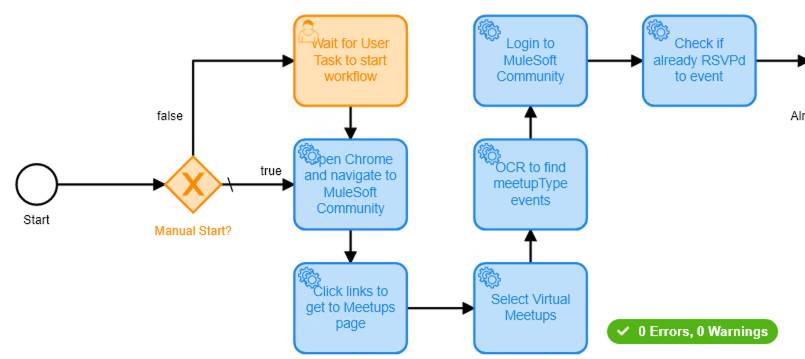
一方の出力ルートは、RPA ボットタスクに進み、自動的にアクティビティを実行します。もう一方のルートは、ユーザータスクに進み、手動のユーザー入力を待機します。
MuleSoft RPA Builder でゲートウェイ要素を設定する際、どのパスを辿るかを決定する条件ロジック式を記述します。条件が true となった最初のルートを辿ります。通常、アクティビティパラメーターを使用して、各ゲートウェイパスのロジックをコーディングします。アクティビティパラメーターでは、RPA プロセス全体の値が保存および共有されます。
条件ロジックコードがないままにしておくことができるパスは 1 つのみです。そのパスはデフォルトパスと見なされます。他のパスに指定されたどの条件も true と評価されない場合、デフォルトパスが選択されます。
ユーザータスクで RPA プロセスフロー実行をブロックする
一般的な設計パターンでは、開始イベントを直ちにゲートウェイに転送して、RPA プロセスを自動的に実行するか、ユーザー入力を待機するかを決定します。たとえば、一定額を超えるすべての注文にはマネージャーの承認が必要というルールがあるとします。このロジックをゲートウェイ要素で条件に基づいてテストすることで、これを実装します。注文金額が上限を超える場合、フローはユーザータスクに転送されます。その後、RPA プロセスでは、ユーザーがタスクを要求し、値をアクティビティパラメーターに割り当てるまで待機してから、フローが RPA プロセスフローの次の要素に進められます。
この例では、ユーザーが MuleSoft RPA Manager でユーザータスクを完了するまで RPA プロセスはブロックされます。ユーザータスクでは、ユーザーは他のアクティビティパラメーターの値を設定して、RPA プロセスフローの後半でより多くの決定を行うようにすることもできます。また、ユーザータスクを別のゲートウェイ要素に転送して、前のユーザータスクでユーザーが設定したアクティビティパラメーター値に基づき、フローが辿るべきパスを決定することもできます。
ユーザータスクには Timer Boundary (タイマー境界) イベントを追加することができます。これにより、ユーザーが一定時間内にタスクを要求して完了しなかった場合、アクティビティパラメーターのデフォルト値を使用して RPA プロセスが自動的に続行されるようになります。
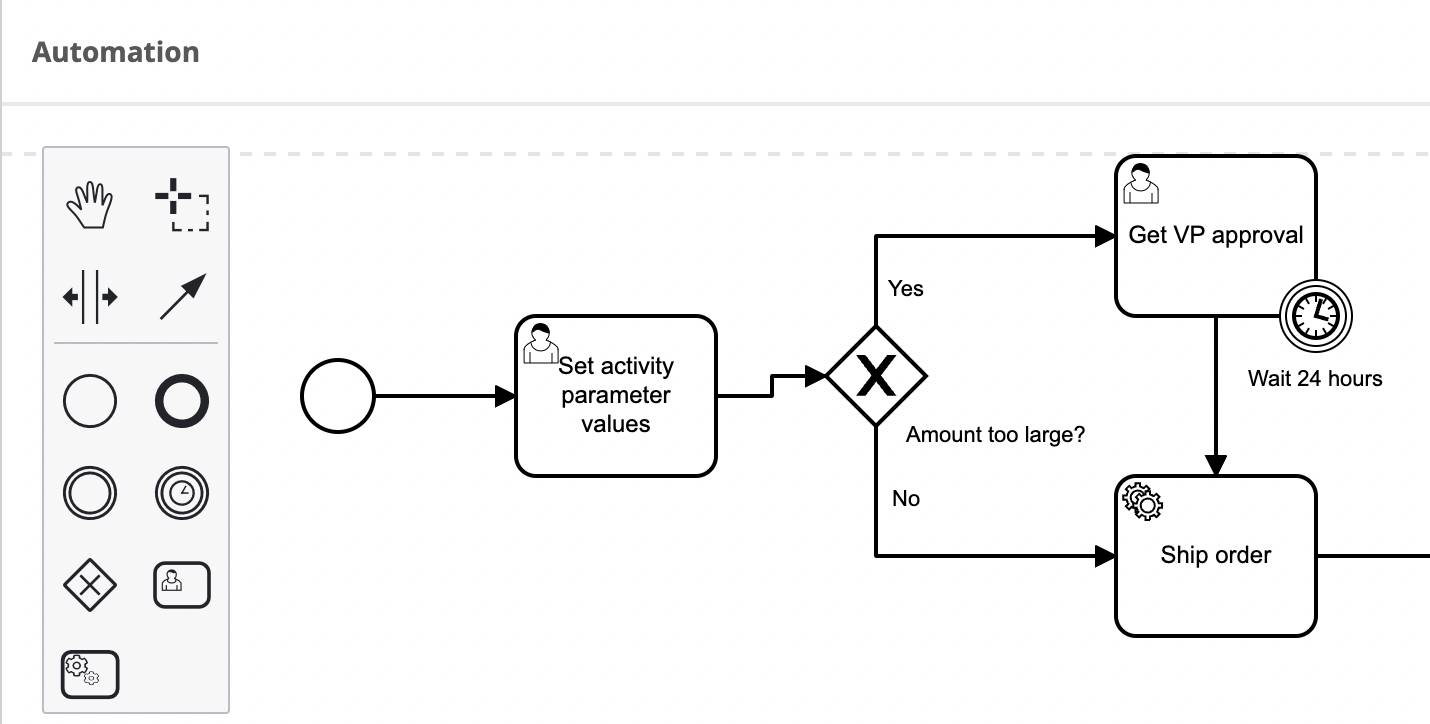
ウォークスルー
これで、ゲートウェイについて、およびユーザータスクでフローの実行をブロックする方法を理解できました。次は、以下のデモ動画でこのすべてを連携する方法をご覧ください。手順を実行したい場合は、「ウォークスルーの手順」を参照してください。
ウォークスルーを完了したら、新しいスキルを応用して追加の課題に取り組みましょう。ソリューションについては、次の単元で説明します。
この単元では、開始イベントのトリガー、フローの転送、アクティビティパラメーターを使用した変数値の追加、アクティビティパラメーターを使用したユーザータスクの設定を行う方法について紹介しました。